एक्सेल: दिनांक सीमा के अनुसार पिवट तालिका को कैसे फ़िल्टर करें
अक्सर, आप एक्सेल में पिवट टेबल की पंक्तियों को एक विशिष्ट तिथि सीमा के अनुसार फ़िल्टर करना चाह सकते हैं।
सौभाग्य से, पिवट तालिका के पंक्ति लेबल कॉलम ड्रॉप-डाउन मेनू में दिनांक फ़िल्टर विकल्प का उपयोग करना आसान है।
निम्नलिखित उदाहरण दिखाता है कि यह कैसे करना है।
उदाहरण: Excel में दिनांक सीमा के अनुसार PivotTable फ़िल्टर करें
मान लीजिए कि हमारे पास एक्सेल में निम्नलिखित डेटा सेट है जो विभिन्न तिथियों पर बिक्री की संख्या दिखाता है:
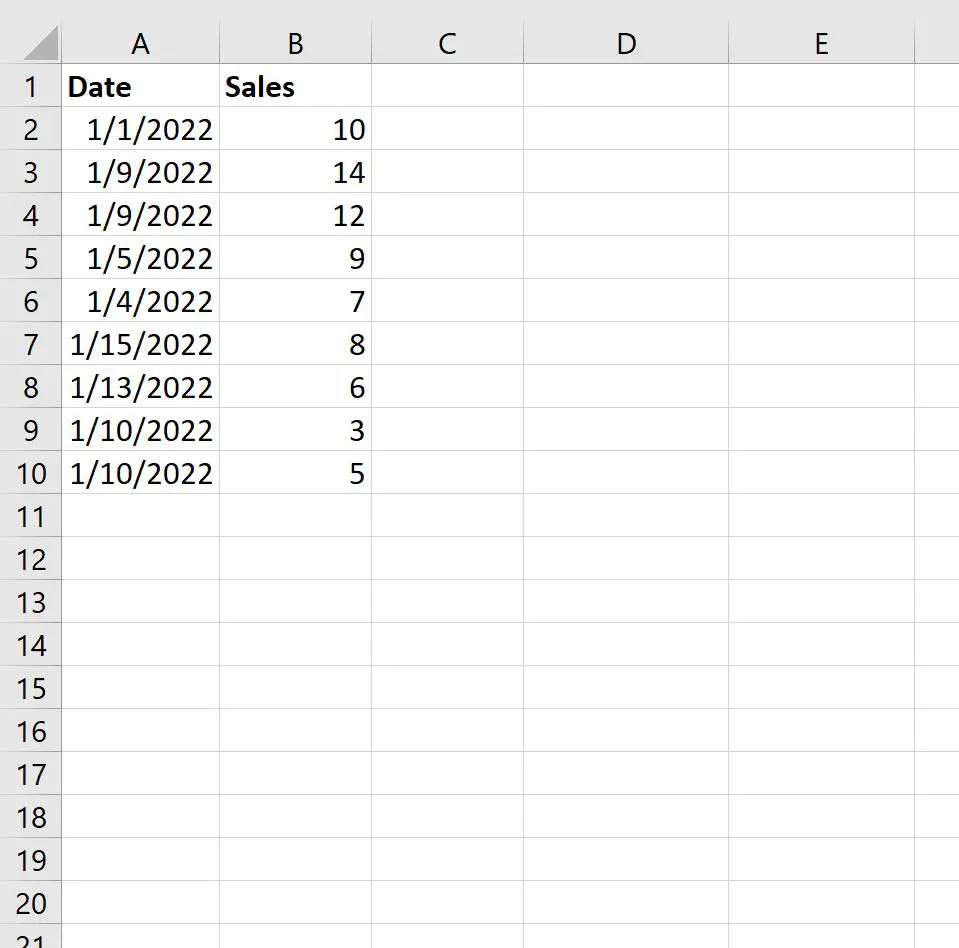
इस डेटा के लिए पिवोटटेबल बनाने से पहले, दिनांक कॉलम में किसी एक सेल पर क्लिक करें और सुनिश्चित करें कि एक्सेल सेल को दिनांक प्रारूप के रूप में पहचानता है:
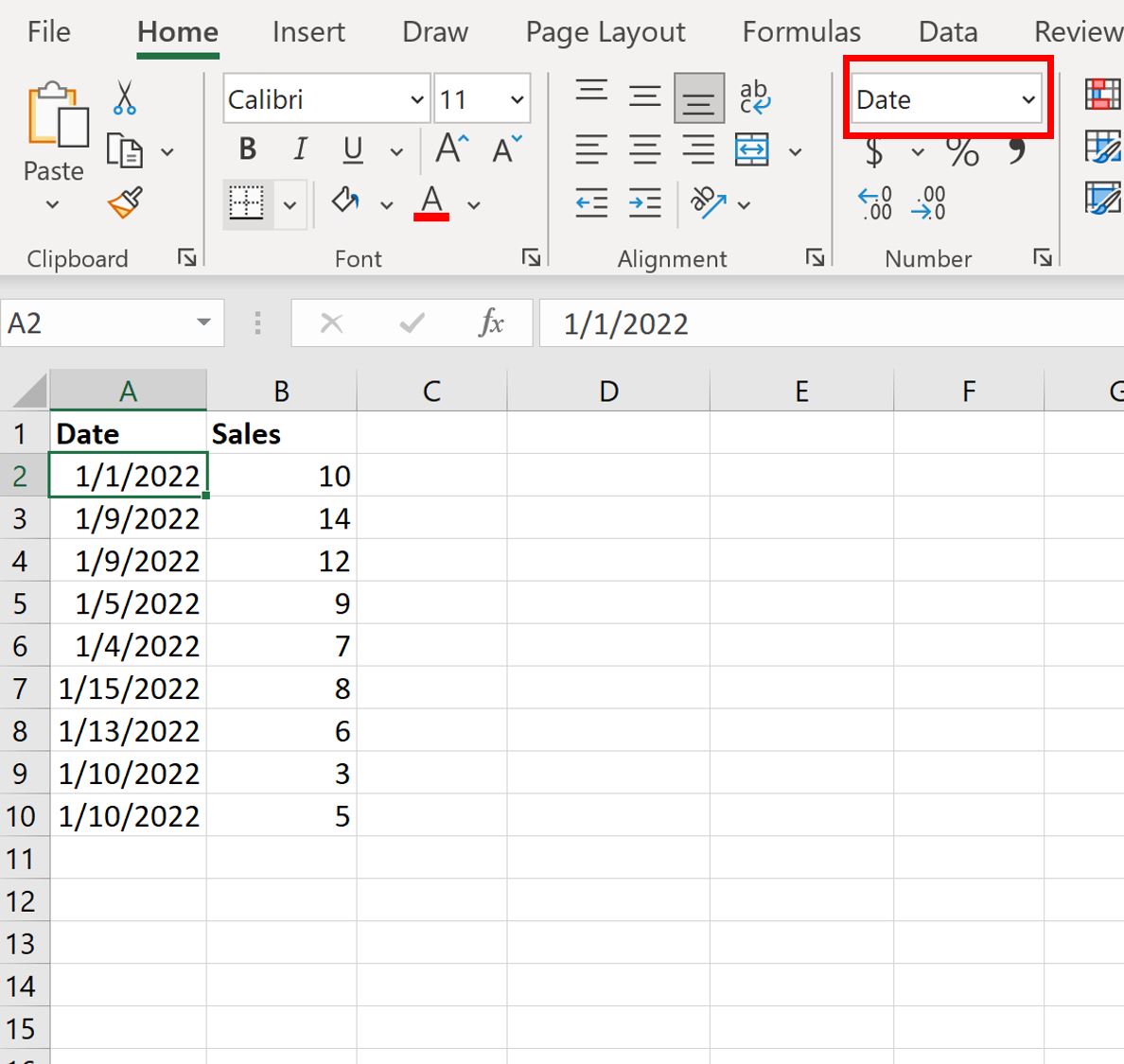
इसके बाद, हम सेल रेंज A1:B10 को हाइलाइट कर सकते हैं, फिर शीर्ष रिबन के साथ सम्मिलित करें टैब पर क्लिक करें, फिर PivotTable पर क्लिक करें और प्रत्येक तिथि के लिए कुल बिक्री को सारांशित करने के लिए निम्नलिखित पिवट तालिका डालें:
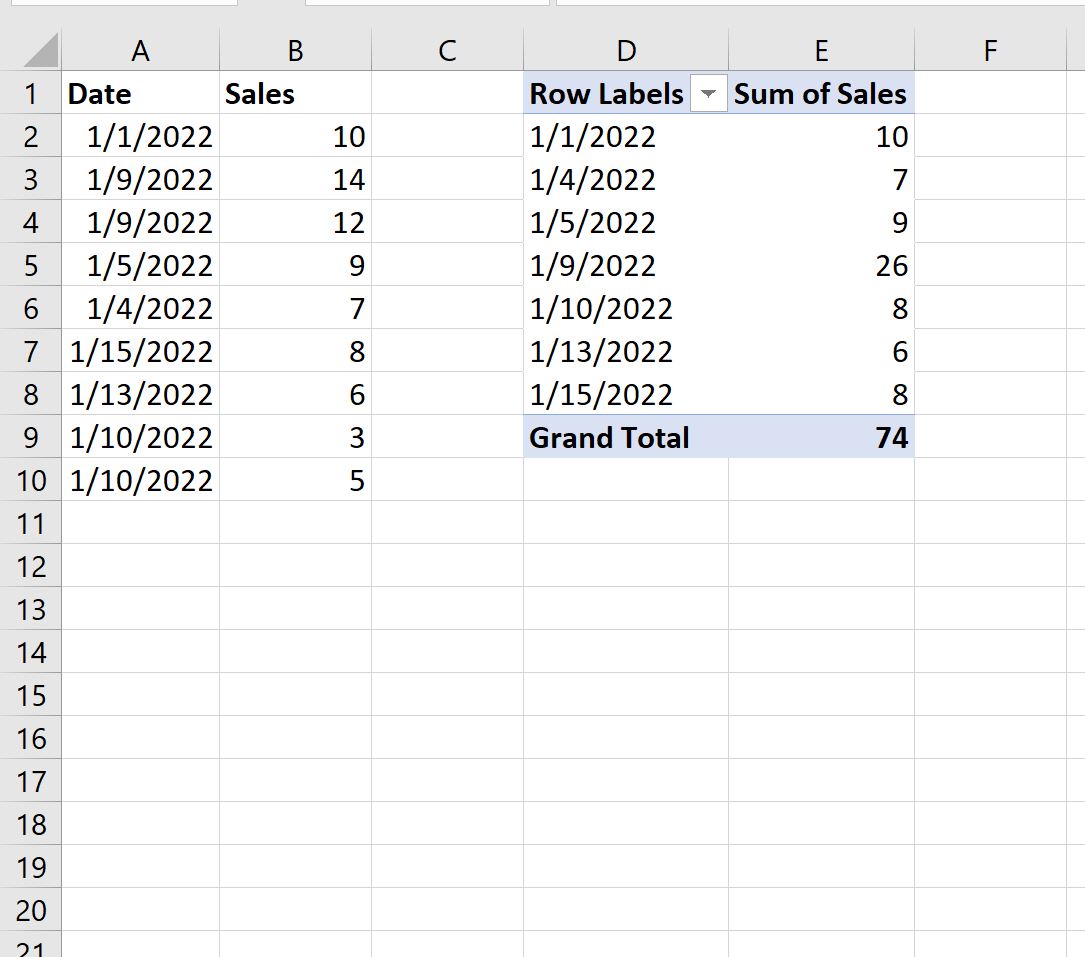
अब मान लीजिए कि हम पिवट टेबल को केवल 01/05/2022 और 01/13/2022 के बीच की तारीखें दिखाने के लिए फ़िल्टर करना चाहते हैं।
इस फ़िल्टर को लागू करने के लिए, पंक्ति लेबल के बगल में स्थित ड्रॉप-डाउन तीर पर क्लिक करें, फिर दिनांक फ़िल्टर पर क्लिक करें और फिर बीच पर क्लिक करें:
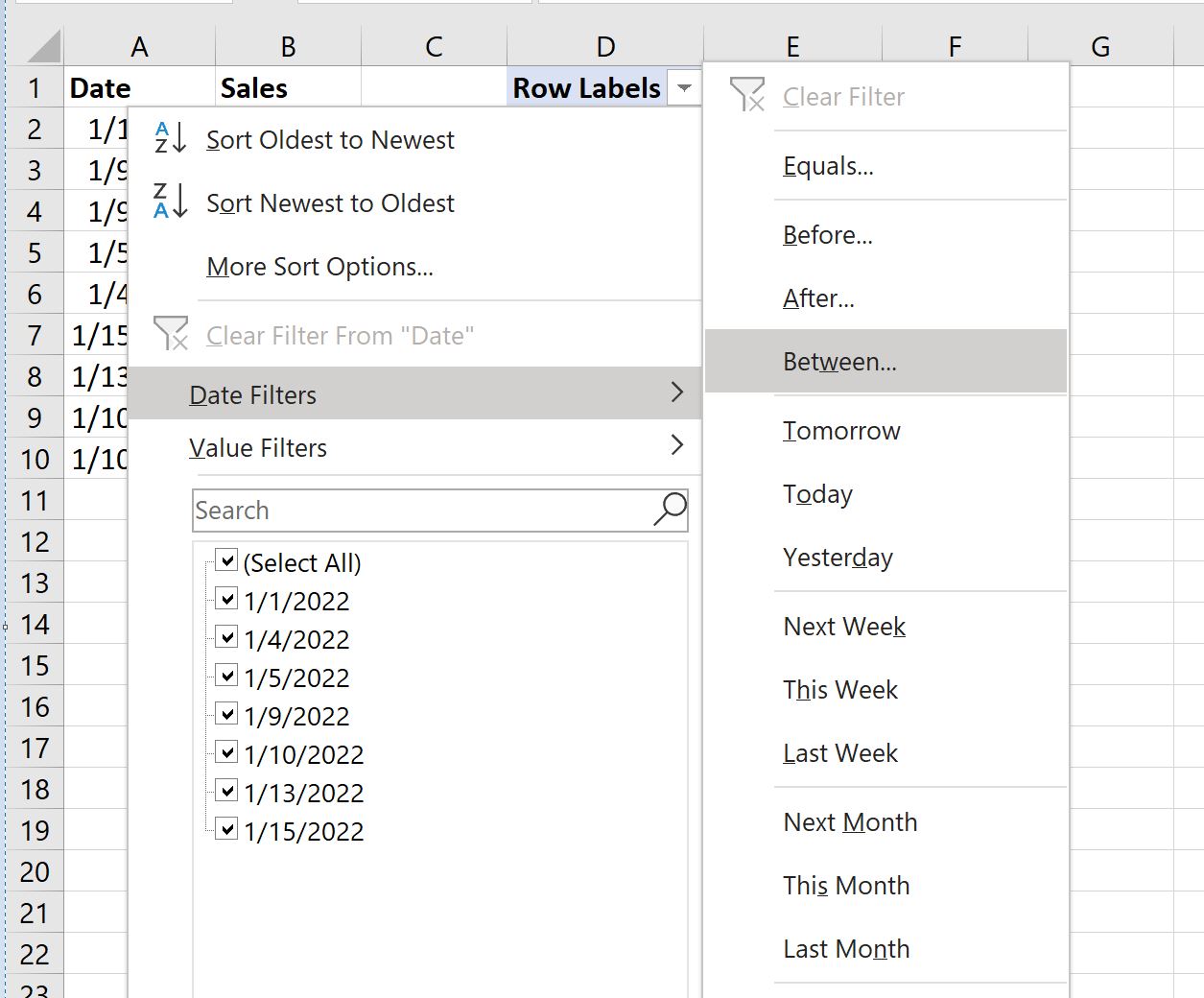
दिखाई देने वाली नई विंडो में, दिनांक सीमा के अनुरूप बॉक्स में 01/05/2022 और 01/13/2022 दर्ज करें:
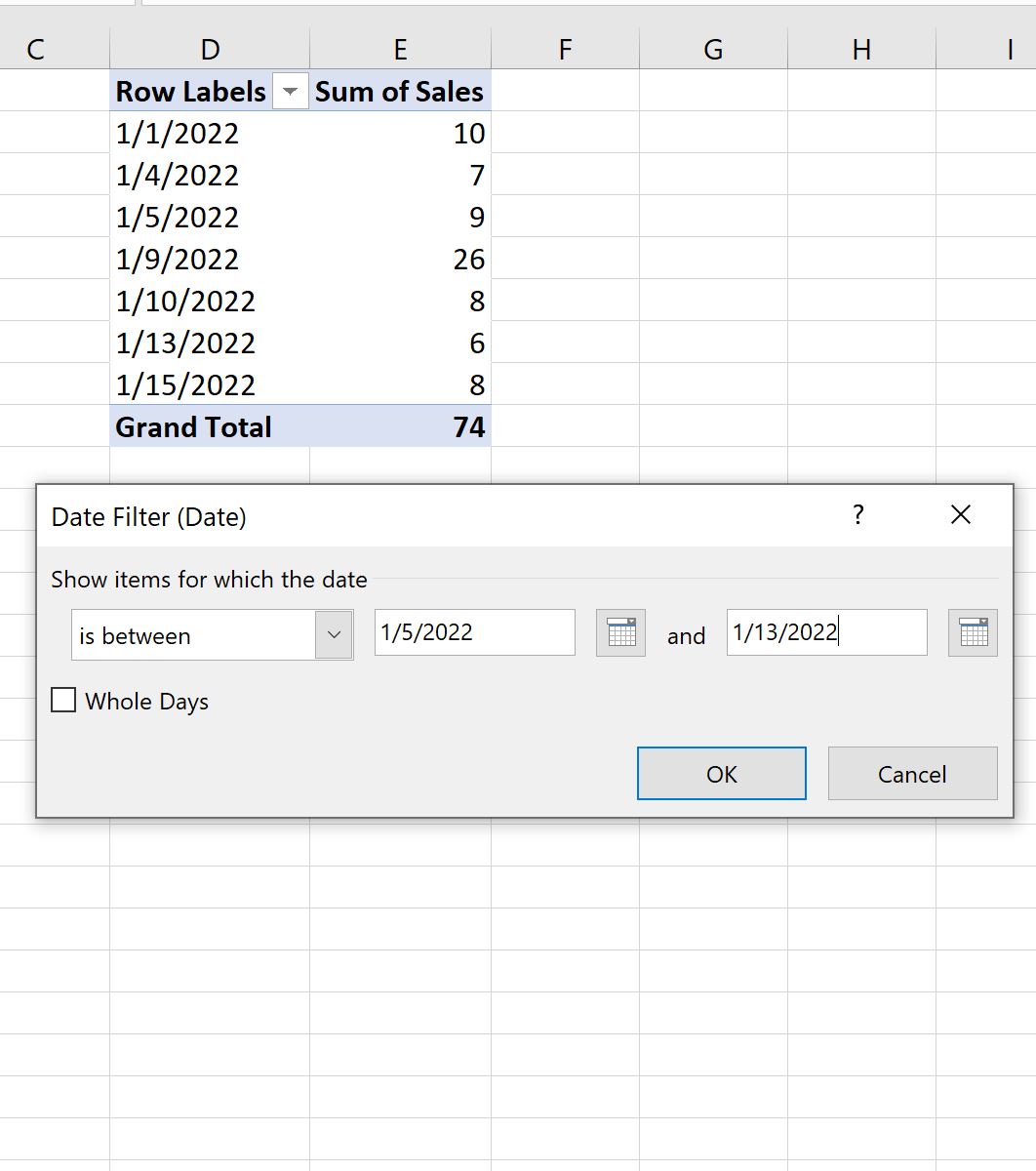
एक बार जब आप ओके पर क्लिक करते हैं, तो पिवट तालिका पंक्तियाँ केवल इस तिथि सीमा को दिखाने के लिए स्वचालित रूप से फ़िल्टर हो जाएंगी:

इस फ़िल्टर को हटाने के लिए, बस पंक्ति लेबल के बगल में फ़िल्टर आइकन पर क्लिक करें, फिर दिनांक फ़िल्टर साफ़ करें पर क्लिक करें।
अतिरिक्त संसाधन
निम्नलिखित ट्यूटोरियल बताते हैं कि एक्सेल में अन्य सामान्य ऑपरेशन कैसे करें:
एक्सेल: पिवोटटेबल में शीर्ष 10 मानों को कैसे फ़िल्टर करें
एक्सेल: पिवट टेबल को कुल योग के आधार पर कैसे क्रमबद्ध करें
एक्सेल: दो पिवट तालिकाओं के बीच अंतर की गणना कैसे करें